Alles, was Sie über iTunes Movie Rentals wissen müssen
Das Ausleihen von Filmen bei Apple ist ganz einfach, egal ob Sie ein iOS-Gerät, Apple TV, einen Mac oder einen Windows-PC besitzen. Apple hat einige Änderungen an iTunes vorgenommen. Je nachdem, welche Geräte und Betriebssysteme Sie verwenden, verwenden Sie unterschiedliche Software, um den Film auszuleihen und anzusehen.
So funktioniert es, wenn Sie einen Film von Apple ausleihen möchten:
- Macs mit der Catalina-Version von macOS: Apple TV-App
- Macs mit der Mojave-Version und früher von macOS: iTunes
- iOS-Geräte: Apple TV-App
- Apple TV: Filme-App
- Windows-basierte PCs: iTunes
Voraussetzungen zum Ausleihen und Ansehen von Filmen bei Apple
Um Filme bei Apple auszuleihen, benötigst du eine Apple-ID mit einer gültigen Kredit- oder Debitkarte. Für High-Definition-Filme benötigen Sie außerdem eine Hochgeschwindigkeits-Internetverbindung mit mindestens 8 Megabit pro Sekunde.
Was die Software betrifft, benötigen Sie macOS (das mit der Apple TV-App geliefert wird) oder, wenn Sie eine ältere Version von macOS verwenden, die neueste Version von iTunes, iOS, oder tvOS.
Um deine ausgeliehenen Filme von Apple anzusehen, benötigst du Folgendes:
- Ein iPhone, IPod Touch, oder iPad mit iOS 3.1.3 oder höher
- Ein Apple TV
- Ein Mac oder PC
- Ein iPod-Klassiker
- Ein Ipod Nano (3.-5. Generation)
Kostenunterschiede für Apple Movie Rentals
Mehrere Faktoren beeinflussen den Preis eines Filmverleihs von Apple. Der Hauptunterschied besteht zwischen Standard- und High-Definition-Versionen. Für denselben Film kostet die HD-Version mehr als die SD-Version, kann aber auch spezielle Funktionen und Inhalte wie gelöschte Szenen und Featurettes enthalten.
Andere Vermietungen sind preislich höher, weil sie etwas mehr bieten. In vielen Fällen bedeutet dies, dass der Film bereits im Kino oder sogar vor der Premiere als Apple-Verleih verfügbar ist. In beiden Fällen zahlen Sie eine Prämie, um den Film vorzeitig zu sehen oder ihn zu sehen, ohne das Haus zu verlassen.
Bedingungen und Fristen von Apple Movie Rentals
Beim Ausleihen von Apple Movie-Filmen gelten zwei Fristen.
Die erste bestimmt, wie lange Sie den Film nach dem Kauf ansehen müssen. Sie haben 30 Tage ab dem Tag der Anmietung Zeit, um es sich anzusehen. Wenn Sie den Film in diesem 30-Tage-Fenster nicht ansehen, läuft Ihre Leihfrist ab und Sie müssen ihn erneut ausleihen.
Die zweite beginnt, sobald Sie Ihren ausgeliehenen Film zum ersten Mal abspielen. Nachdem Sie auf Play gedrückt haben, haben Sie 48 Stunden Zeit, um die Wiedergabe zu beenden. Wenn Sie dies nicht tun, läuft das Video ab und Sie müssen es erneut ausleihen. Sie können den Film in diesem Zeitraum so oft sehen, wie Sie möchten.
Nachdem Sie einen Film angesehen haben oder seine Leihfrist abgelaufen ist, wird Ihr Gerät ihn automatisch von Ihren Geräten entfernen.
So laden Sie Apple Movie Rentals mit der Apple TV App herunter
Solange Sie mit dem Internet verbunden sind, müssen Sie die ausgeliehenen Filme nicht herunterladen, um sie anzusehen. Sie streamen direkt von Apple auf Ihren Computer. Aber wenn du verreisen willst, kannst du das auch Lade sie herunter und sieh sie dir überall an.
Sie können keine Filme auf das Apple TV herunterladen, sie können nur gestreamt werden. Das gleiche gilt für alle Smart-TV auf dem die Apple TV-App ausgeführt wird.
Wir gehen davon aus, dass Sie den Film gefunden haben, den Sie ausleihen möchten. Um es zur Offline-Anzeige herunterzuladen:
Auswählen Mieten und die Zahlung bestätigen.
Auswählen Später ausleihen und ansehen.
Wählen Sie, während Sie sich noch in der Apple TV-App befinden, Bücherei.
Wählt Vermietungen.
Wähle aus Download-Symbol a (Wolke mit einem nach unten weisenden Pfeil) und der Download auf Ihr Gerät beginnt.
So laden Sie Apple Movie Rentals mit iTunes herunter
Sie können weiterhin Filme über iTunes auf Macs herunterladen, auf denen das Betriebssystem vor Catalina ausgeführt wird, und auf PCs, auf denen Windows ausgeführt wird.
Diese Screenshots sind auf einem Mac, aber in iTunes für Windows funktioniert es genauso.
-
Öffnen Sie iTunes, zeigen Sie das Pulldown-Menü (in der oberen linken Ecke des Fensters) an und klicken Sie auf Filme Auflistung.
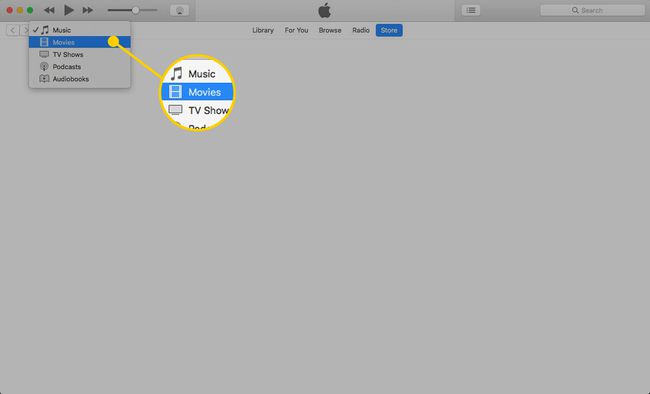
-
Drücke den Unbeobachtet Taste.

Der nächste Bildschirm zeigt Ihre Anmietungen. Drücke den Wolke Symbol, um eine auf Ihren Computer herunterzuladen.
Verfügbarkeit von ausgeliehenen Filmen
Die Apple TV App bietet einen zentralen Ort für alle Inhalte, die mit deiner Apple ID verknüpft sind, aber das gilt nur für Filme und Fernsehsendungen, die du kaufst. Sie können eine iTunes-Ausleihe auf jedem Gerät ansehen, das Sie besitzen, unabhängig davon, mit welchem Sie den Kauf getätigt haben, aber es kann jeweils nur auf einem davon abgespielt werden.
Sie können also eine Leihversion auf Ihrem Mac kaufen, auf Ihrem iPad starten und auf Ihrem Apple TV beenden. Sie können es jedoch nicht gleichzeitig auf Ihrem iPad und Apple TV ansehen.
